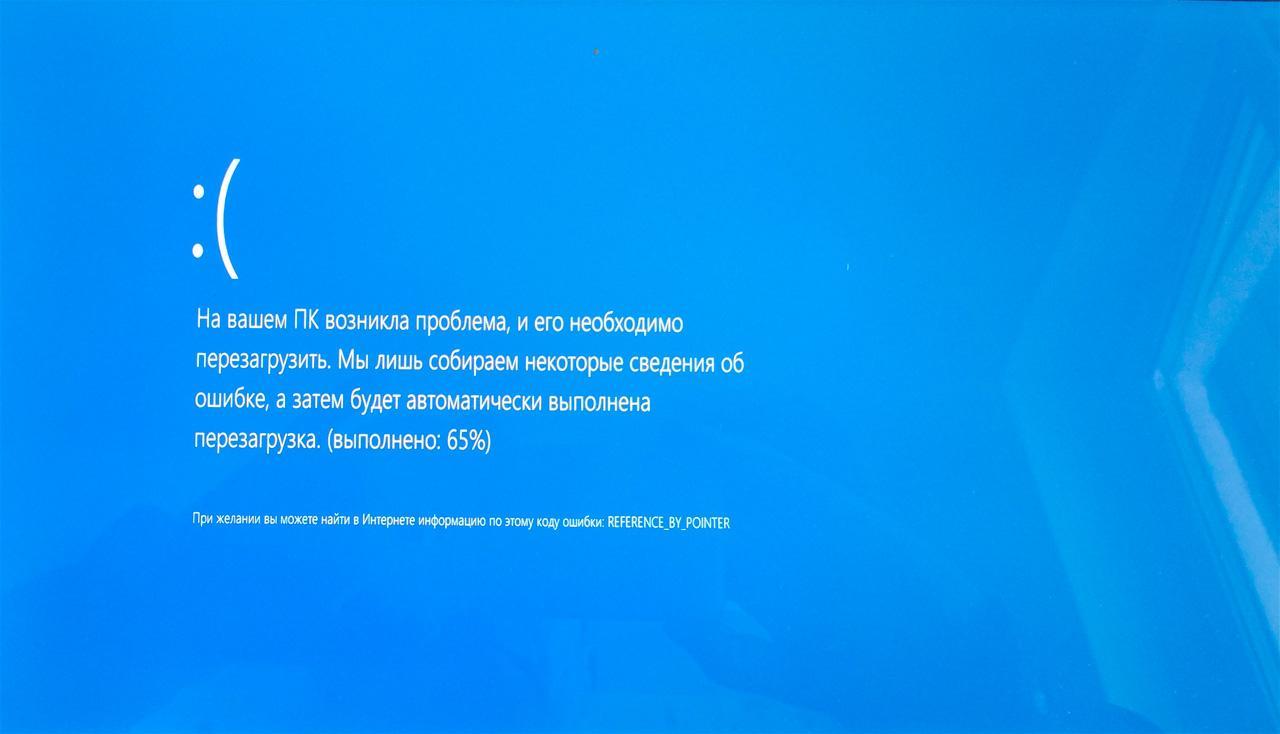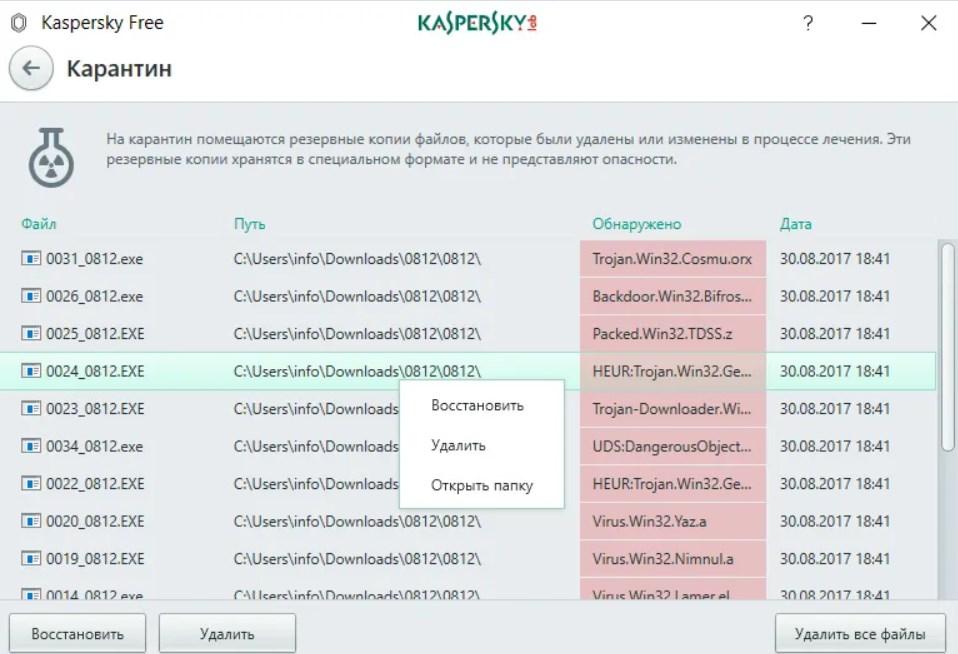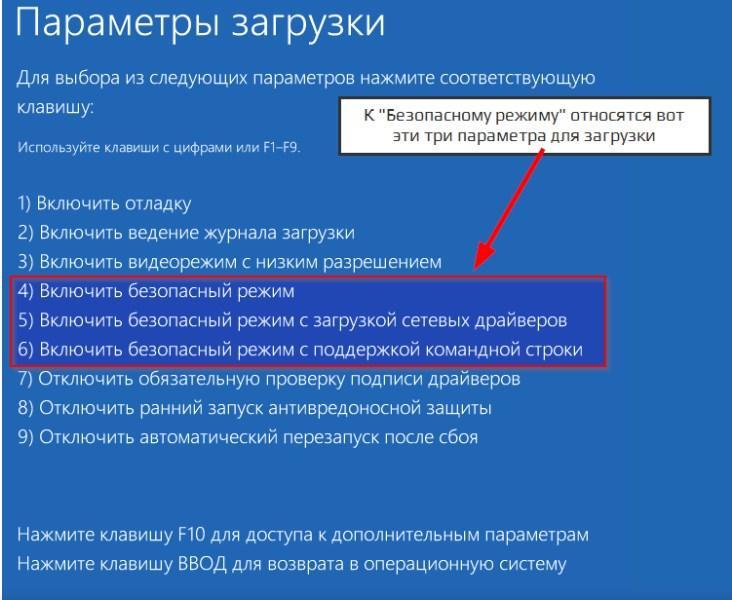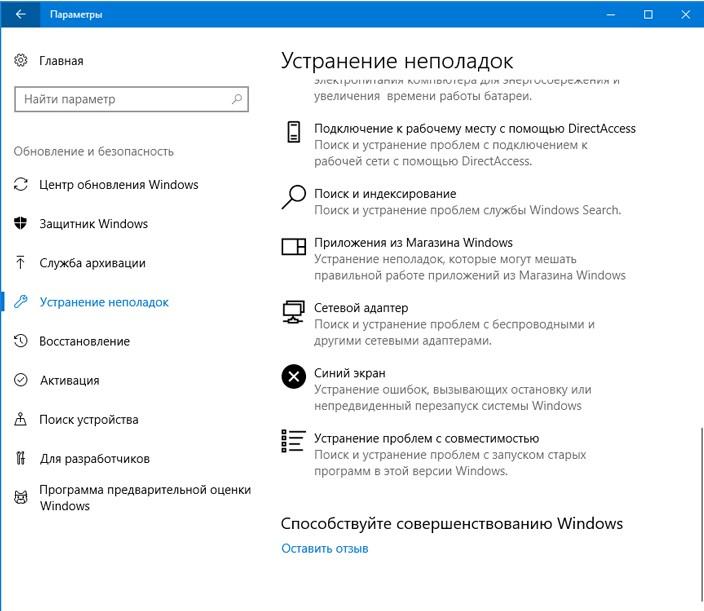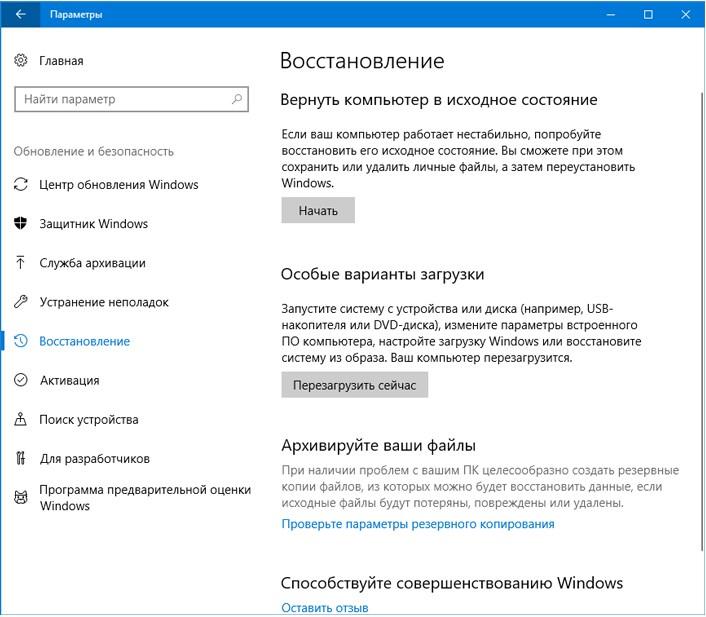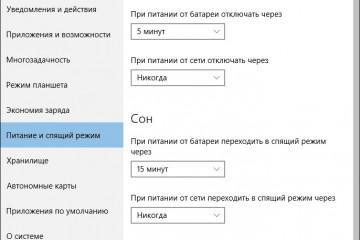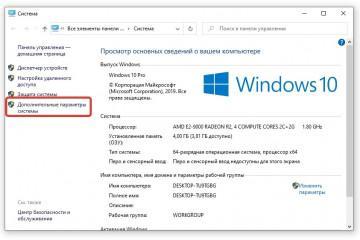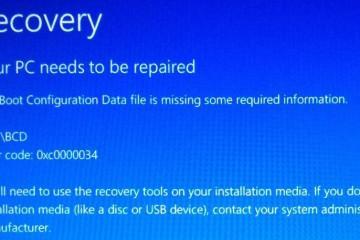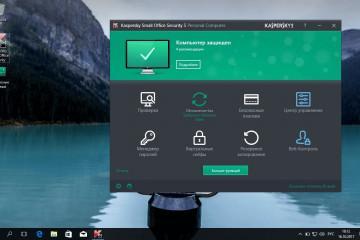Синий экран смерти в операционной системе Windows 10
Содержание:
Многие пользователи компьютеров на операционной системе Windows 10 ошибочно полагают, что «bsod windows 10» или «синий экран смерти» – это критическая ошибка, возникающая в работе ОС. Это не совсем верно, это лишь полноэкранное уведомление о серьезных неисправностях в установленной операционной системе. При возникновении проблемы на экране отобразятся сведения о конкретной ошибке. Для устранения проблемы нужно выявить ее первопричину и лишь после приступать к решению.
Как определить причины «синего экрана смерти» и устранить их
На ОС Windows 10 «синий экран смерти» может отображаться, как и на предыдущих версиях операционной системы. Специалисты выделяют 9 основных провоцирующих факторов, почему возникает Windows blue screen Windows 10.
На них пользователю стоит обратить свое внимание в первую очередь:
- Операционная система была поражена вредоносными программами и компонентами, что привело к масштабному техническому сбою в работе компьютера.
- Некоторые программные компоненты (драйвера) могут работать неккоректно или попросту несовместимы с операционной системой Windows 10.
- Неисправность технических составляющих персонального компьютера. Как показывает практика, часто речь идет о битых секторах на жестком диске.
- Пришли в негодность некоторые системные файлы операционной системы.
- Комплектующие части компьютера несовместимы между собой. Подобные проблемы часто возникают между модулями памяти персонального компьютера или ноутбука.
- Пользователем была не правильно обновлена операционная система.
- Появление Виндовс Стоп Код может быть вызвано и перегреванием одной или нескольких важных деталей, например, видеокарта, чипсет или процессор.
- На компьютере одновременно было установлено несколько антивирусных программ, одновременная работа которых привела к системному конфликту.
- Неправильно настроенный BIOS.
Windows Stopcode может возникать в результате большого количества различных провоцирующих факторов. Отсюда следует, что и универсального способа решения проблемы нет.
Способы решения проблемы синего экрана
Многие пользователи при появлении на экране уведомления «Windows stop code 10» не знают, что делать. Как уже говорилось ранее, чтобы исправить ситуацию, нельзя воспользоваться универсальным способом, но при этом специалистами разработаны алгоритмы, которые применить следует в первую очередь:
- Деактивировать автоматическую перезагрузку стационарного компьютера или ноутбука.
- Обновить на ПК драйвера и программное обеспечение.
- Обновить операционную систему Windows 10.
С реализацией каждого алгоритма стоит ознакомиться более детально.
Деактивация автоматической перезагрузки
Картинка 2. Как отключить автоматическую перезагрузку на ПК с ОС Windows 10
Для решения проблемы «stopcode windows 10» в первую очередь необходимо «запретить» компьютеру перезагружаться. В подавляющем большинстве случаев в ОС Windows 10 перезапуск активирован по умолчанию при возникновении масштабной STOP-ошибки. В этой ситуации у пользователя недостаточно времени, чтобы запечатлеть код ошибки, который связан с BSOD.
Как на некоторое время удержать код ошибки на экране:
- Необходимо правой кнопкой мышки щелкнуть на «Рабочем столе» по ярлыку «Мой компьютер».
- После того как на экране отобразится контекстное меню, из доступных опций нужно нажать на «Свойства».
- Теперь в левой части нужно выбрать «Дополнительные параметры системы».
- Перейти в «Настройки», которые расположены во вкладке «Загрузка и восстановление».
- В завершении остается во вкладке «Отказ системы» убрать галочку напротив строки «Выполнить автоматическую перезагрузку».
Чтобы внесенные изменения были применены, нужно обязательно нажать на кнопку «ОК».
Обновление и установка драйверов и прошивки
Неисправные драйвера могут «вылетать» и в принципе работать неккоректно, что приводит к появлению синего экрана. Отсюда следует, что обновление, восстановление и загрузка ПО способны избавить ПК от BSOD.
В большинство комплектующих входят универсальные драйверы для ОС Windows. Если же их нет, то скачать их или обновить можно на официальном сайте разработчиков. Также BIOS или UEFI должны быть обновлены до самой последней версии.
Если обновление программных компонентов не решило проблему перегревания, то вызвана она может быть пылевым засорением вентилятора. Для решения проблемы нужно отключить компьютер и более посмотреть руководство по разбору корпуса и чистке вентилятора. Если пользователь боится самостоятельно устранять проблему, то лучше отнести компьютер в сервисный центр.
Обновление операционной системы
Пользователь должен убедиться в том, что его компьютер обновляется последними исправлениями безопасности и других служб/режимов. Включение автообновления, регулярная диагностика и установка «свежих» версий ПО – весомые факторы, которые предотвращают или помогают решить проблему появления синего экрана смерти.
Проверка ПО на наличие вредоносных программ
Одна из распространенных причин появления синего экрана – это поражение системных файлов вредоносными программами и компонентами. Если постоянно запускается «синий экран смерти», то рекомендуется провести глубокое сканирование системы любой антивирусной программой. Исправить проблему поможет обычное удаление этих фрагментов, отобразятся они по окончании сканирования.
Активация Win Re
Для начала решения проблемы пользователю необходимо перейти в безопасный режим и активировать среду восстановления, которая имеет название WinRe. На первый взгляд, осуществлять подобный переход сложно, но это не так. Узнать, как исправлять синий экран, можно далее:
- На протяжении 10 секунд удерживать на системном блоке кнопку питания. Эта процедура отключит System.
- Затем, нажав на эту же кнопку, стационарный компьютер или ноутбук нужно включить.
- Как только при запуске ОС на экране отобразится логотип Windows, необходимо снова нажать на ту самую кнопку и удерживать ее около 10 секунд для отключения.
- теперь повторно нажать кнопку «Вкл./Выкл.», чтобы система начала загружаться.
- По окончании перезагрузки компьютера необходимо снова задать кнопку питания на 10 секунд, пока ПК не отключится.
- В завершении нужно вновь нажать кнопку включения, после чего появиться среда восстановления.
На первый взгляд process может показаться крайне запутанным, но строгое соблюдение этой последовательности шагов активирует service среды восстановления.
Вход в безопасный режим
На этом этапе пользователю необходимо строго пройти следующий путь «Диагностика» – «Дополнительные параметры» -– «Параметры загрузки» – «Перезагрузить».
После того как операционная система будет перезагружена, на экране компьютера отобразится окно выбора различных инструментов. В конкретном случае на клавиатуре нужно нажать F5 для запуска безопасного режима с применением сетевых драйверов.
Дальнейшие действия будут напрямую зависеть от того, когда именно отобразился «синий экран смерти»: во время обновления операционной системы или во время обычной работы.
Исправление синего экрана смерти с помощью «Устранения неполадок Windows»
Постараться устранить неполадку можно с помощью встроенной системы «Устранения неполадок Windows 10». Чтобы на экране вывести окно с данным разделом, нужно пройти следующий путь «Настройки» – «Обновление и безопасность» – «Устранение неполадок».
Под заголовком «Устранение неполадок» будет отображаться служба по исправлению системных ошибок, которые способны вызвать непредвиденный перезапуск или полную остановку операционной системы Windows 10.
Переустановка Windows для исправления синего экрана смерти
Самый последний и надежный способ избавиться от «экрана смерти» – это полностью переустановить операционную систему. В ОС Windows 10 есть встроенная утилита, предназначенная для переустановки, то есть у пользователя нет нужды использовать специальные установочные внешние накопители.
Важно понимать, что, высветившийся синий экран, – это не приговор, как многие думают. В большинстве случаев решить проблему хозяин ПК может самостоятельно, воспользовавшись одним из перечисленных алгоритмов. Единственное – инструкции будут неэффективны, если проблема вызвана нарушениями в работе аппаратной части.